How to prevent number increment when using AutoFill by dragging in Excel?
For example, the cell A2 is filled with KTE00251, and you need to fill below cells with the same content of this cell. When we drag Cell A2’s AutoFill handle down, the number automatically increase (see below screenshot). So is there any way to prevent number from incrementing when using AutoFill in Excel. Below method will help you get it done.
- Prevent number increment when using AutoFill by hotkey
- Prevent number increment with Fill feature
- Prevent number increment with Kutools for Excel

Prevent number increment when using AutoFill by hotkey
The number won’t increase automatically if we hold down the Ctrl key while dragging the AutoFill handle in Excel.
In our case, please select the Cell A2; hold down the Ctrl key which will change the cursor to a double-cross![]() ; and then drag the AutoFill handle down to the cells as you need.
; and then drag the AutoFill handle down to the cells as you need.
And now below cells are filled with the content of the first cell exactly without number incrementing automatically. See below screenshot:
Easily Fill Blank Cells with Values above/below/right/left in Excel
Kutools for Excel’s Fill Blank Cells utility can help Excel users easily fill all blank cells with values above/below/right/left in a specified range. This utility also supports filling blank cells with a fixed text string or number.
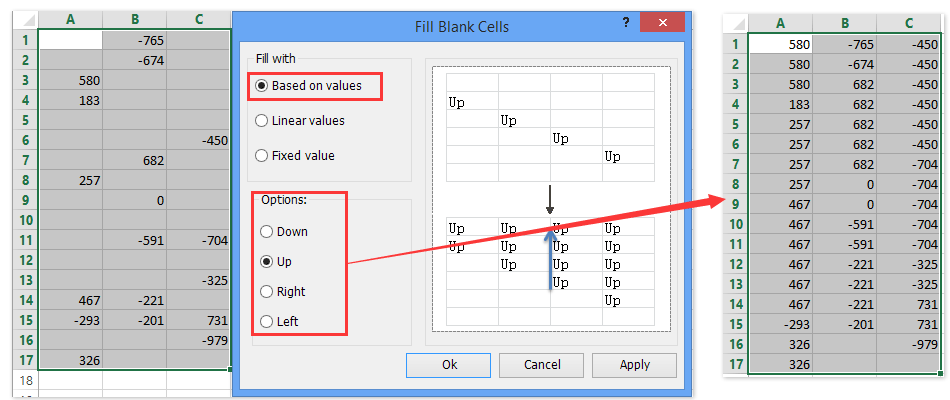
Prevent number increment with Fill feature
You can also apply Excel’s Fill feature to fill below blank cells with the first cell’s content without number incrementing automatically in Excel. Please do as follows:
Select the cell with content and below blank cells, and click Home > Fill > Down. See screenshot:
And now below blank cells are filled with the first cell’s content exactly without number incrementing automatically. See screenshot:
Prevent number increment with Kutools for Excel
If you have Kutools for Excel installed, you can apply its Fill Blank Cells utility to easily prevent number from incrementing in Excel. Please do as follows:
Kutools for Excel - Supercharge Excel with over 300 essential tools, making your work faster and easier, and take advantage of AI features for smarter data processing and productivity. Get It Now
1. Select the cell with content and below blank cells, and click Kutools > Insert > Fill Blank Cells.
2. In the opening Fill Blank Cells dialog box, please check the Based on values option in the Fill with section, check the Down option in the Options section, and click the Ok button.
And now below blank cells are filled with the first cell’s content exactly without number incrementing automatically. See screenshot:
Note: This Fill Blank Cells utility also supports to fill the cell content to the left blank cells or above blank cells. See below screenshot:
Kutools for Excel - Supercharge Excel with over 300 essential tools, making your work faster and easier, and take advantage of AI features for smarter data processing and productivity. Get It Now
Demo: Prevent number increment when filling with up or left cell values
Related articles:
Best Office Productivity Tools
Supercharge Your Excel Skills with Kutools for Excel, and Experience Efficiency Like Never Before. Kutools for Excel Offers Over 300 Advanced Features to Boost Productivity and Save Time. Click Here to Get The Feature You Need The Most...
Office Tab Brings Tabbed interface to Office, and Make Your Work Much Easier
- Enable tabbed editing and reading in Word, Excel, PowerPoint, Publisher, Access, Visio and Project.
- Open and create multiple documents in new tabs of the same window, rather than in new windows.
- Increases your productivity by 50%, and reduces hundreds of mouse clicks for you every day!
All Kutools add-ins. One installer
Kutools for Office suite bundles add-ins for Excel, Word, Outlook & PowerPoint plus Office Tab Pro, which is ideal for teams working across Office apps.
- All-in-one suite — Excel, Word, Outlook & PowerPoint add-ins + Office Tab Pro
- One installer, one license — set up in minutes (MSI-ready)
- Works better together — streamlined productivity across Office apps
- 30-day full-featured trial — no registration, no credit card
- Best value — save vs buying individual add-in
